小伙伴们你们知道mindmanager中线条颜色如何调整呢?今天小编很乐意与大家分享mindmanager中线条颜色的调整方法步骤,感兴趣的可以来了解了解哦。
首先我们需要先打开mindmanager软件,新建一个思维导图,以软件自身所带的思维导图模板为例。
然后我们选中要更改线条颜色的主题,单击“对象格式”工具栏中的“线条颜色”,选择合适的颜色单击即可应用至主题线条。
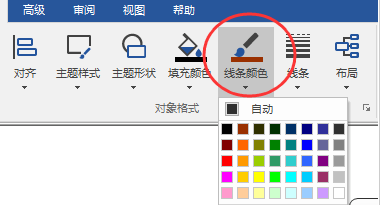
接着我们选中中心主题,修改线条颜色,会应用到整个思维导图的线条;
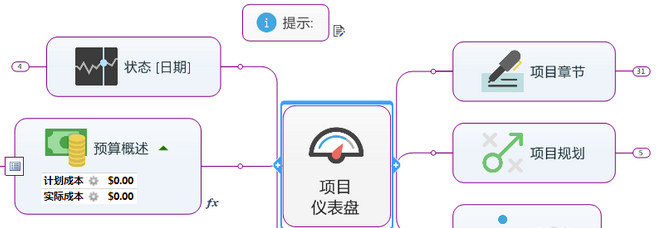
这个时候我们选中分支主题,修改线条颜色,会应用到整条分支,包括其下的子主题,选中子主题同理。
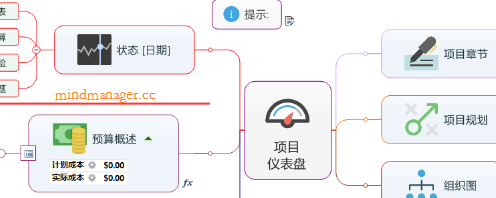
若是果以上颜色不能满足你的需求,点击“更多颜色”,可在“颜色”对话框中,自定义所需颜色进行应用。
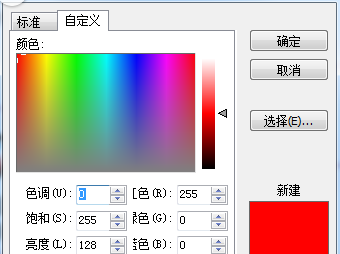
以上就是mindmanager中线条颜色的调整方法步骤,大家是不是都学会了呀!
- Win10Xbox控制台闪退怎么办?Xbox控制台闪退的解决方法
- Word立体图片效果怎么做? Word制作立体图片效果的方法分享
- 《野狗子》幽鬼家族-裹神龛位置 幽鬼家族-裹神龛位置在哪
- 《尘白禁区》凯茜娅生日贺图一览
- 《尘白禁区》苔丝生日贺图一览
- 《尘白禁区》茉莉安生日贺图一览
- 《尘白禁区》鸣濑晴生日贺图分享
- 《尘白禁区》猫汐尔生日贺图分享
- Windows11怎么退回Windows10返回不可用
- 驱动总裁怎么安装打印机驱动?驱动总裁安装打印机驱动的方法
- Win10系统Xbox控制台如何打开?Xbox控制台打开方法
- 《无畏契约》11月9日外网皮肤排名
- 《尘白禁区》辰星生日贺图一览
- 《炉石传说》深暗领域版本大哥德卡组分享
- Windows11怎么退回Windows10返回不可用
- 惠普星15笔记本怎么U盘重装系统? 惠普星15电脑U盘重装系统教学
- Win10系统中Xbox控制台小帮手可以卸载吗?Xbox控制台小帮手卸载的方法
- 《炉石传说》风怒宇宙萨卡组分享
- 《原神》那维莱特天赋分析及圣遗物武器推荐 5.2那维莱特怎么配队
- 《炉石传说》标准星舰控制牧卡组推荐
- 《炉石传说》标准模式乌龟德卡组分享
- Windows11怎么退回Windows10返回不可用
- 苹果Mac录屏怎么把声音录进去? Mac录屏没声音怎么解决教程
- Win10无法登录Xbox提示0x8007042B怎么办?提示0x8007042B无法登录Xbox解决方法
- 《原神》11月幻想真境剧诗卓越模式攻略
- 宝宝天才音乐早教专业版-魔法钢琴键盘
- 宝宝的世界 (宝宝手机里的声音玩具)-小黄鸭早教系列
- 邦吉粮油
- 邦吉食品
- 尊享出行
- TCL空调
- 奇妙的3
- 省聚惠
- 真如样板房
- 心归出行
- 太吾绘卷龙岛女仆MOD v2.3
- gta5Jester舰娘痛车MOD v1.4
- 我的世界AI优化mod v2.5
- 三国志13威力加强版吕蒙之死和江陵之战MOD v2.3
- 饥荒联机版Inori人物MOD v2.4
- 我的世界MOD工业2 v2.3
- 圣铠传说三项修改器 v1.3
- 人类黎明3DM汉化组简体汉化补丁 v2.14
- 童心圆中游炒地皮记牌器 v1.7
- GTA5美泰风火轮火辣小跑车MOD v2.3
- typo
- typography
- tyrannical
- tyrannize
- tyrannosaurus
- tyranny
- tyrant
- tyre
- tyre pressure
- tyro
- 李清照
- 白居易
- 国债期货和现货联动问题研究
- 显微镜探秘
- 心理健康与大学生活
- 中国最美四季
- 见字如来
- 陈沫吾诗道书法
- 高中英语词汇周计划
- 班级管理(第2版)
- [BT下载][尘缘][全36集][WEB-MP4/45.05G][中文字幕][4K-2160P][H265][Xiaomi] 剧集 2023 大陆 剧情 打包
- [BT下载][君心难逑][第15-16集][WEB-MP4/0.97G][国语配音/中文字幕][4K-2160P][H265][Huawei] 剧集 2023 大陆 爱情 连载
- [BT下载][欢颜][全18集][WEB-MP4/6.61G][国语音轨/简繁英字幕][1080P][Xiaomi] 剧集 2023 大陆 剧情 打包
- [BT下载][拜金人生][第07集][WEB-MKV/1.08G][中文字幕][1080P][Huawei] 剧集 2023 泰国 剧情 连载
- [BT下载][老妈老爸的浪漫史 第二季][全20集][WEB-MKV/42.74G][简繁英字幕][4K-2160P][HDR][H265][Disney+][ 剧集 2023 美国 剧情 打包
- [BT下载][莲花楼][第09-12集][WEB-MP4/4.88G][中文字幕][4K-2160P][H265][Xiaomi] 剧集 2023 大陆 剧情 连载
- [BT下载][曾少年][全35集][WEB-MP4/174.52G][中文字幕][4K-2160P][H265][Xiaomi] 剧集 2023 大陆 剧情 打包
- [BT下载][O型血][全26集][WEB-MP4/12.32G][中文字幕][1080P][H265][BlackTV] 剧集 2016 泰国 剧情 打包
- [BT下载][旧案寻凶 第二季][全8集][WEB-MKV/7.45G][简繁英字幕][1080P][BlackTV] 剧集 2023 韩国 剧情 打包
- [BT下载][旧案寻凶 第二季][全8集][WEB-MKV/37.96G][简繁英字幕][4K-2160P][H265][BlackTV] 剧集 2023 韩国 剧情 打包